1.3 Atualização de Versão do WPe Ponto Eletrônico
![]()
1 – Faça um backup do banco de dados e da pasta “\BMA”.
2 – Feche todos os aplicativos da BMA Sistemas. Caso seja utilizado algum módulo web, será necessário parar o serviço IIS ou o pool da aplicação. Se utilizar o WPeRep o serviço também deverá ser parado.
Exemplo de atualização da versão 14.01.003:
A) Faça o download da atualização do WPe disponível na área restrita do portal www.bmasistemas.com.br
opção ATENDIMENTO CLIENTE, informe o login e senha para acesso a área de DOWNLOAD.
Acesse as opções WPE / Instaladores / WPE Desktop / Versão 14 / Atualizações.
Selecione o instalador da atualização WPE 14.01.003.
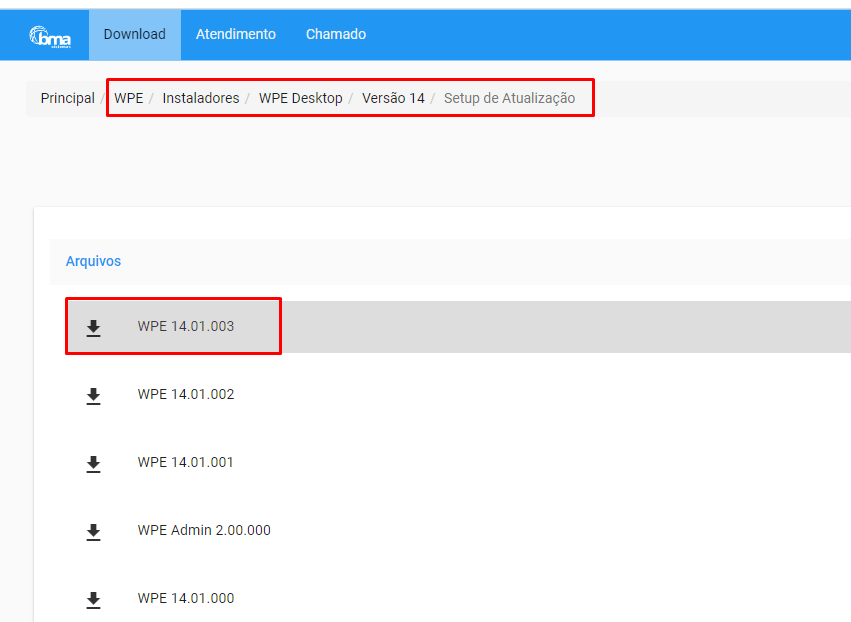
B) Após efetuar o download descompacte o arquivo e execute o instalador SetupAtualizacao14.01.003.exe e siga as instruções do instalador. Na tela inicial selecione AVANÇAR.
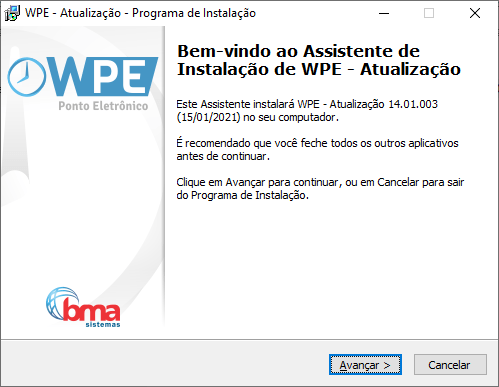
C) Informe a pasta destino onde encontra-se instalado o sistema WPe Ponto Eletrônico. Selecione a opção AVANÇAR.
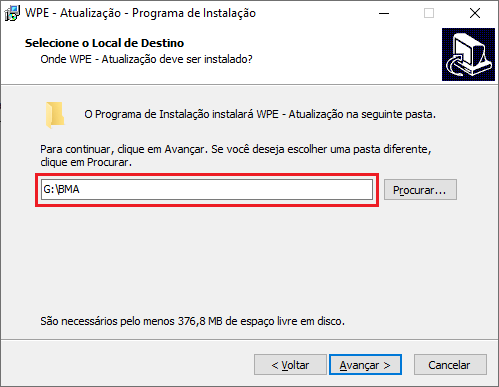
Neste exemplo, “G:\BMA\”, a unidade G:\ refere-se a unidade do servidor. Se executar diretamente no servidor direcione para o diretório onde o WPe está instalado como por exemplo C:\PONTO\BMA .
Observação: Para identificar o diretório onde o WPe está instalado basta clicar com o botão direito do mouse sobre o ícone de atalho do WPe na área de trabalho e selecionar a opção PROPRIEDADES. Na aba ATALHO verifique o campo DESTINO para identificar onde encontra-se a pasta BMA, como no exemplo acima é G:\BMA, neste caso, informe G:\BMA para executar a instalação da atualização.
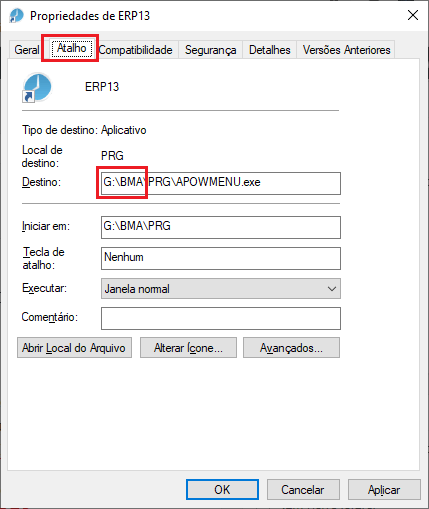
D) Selecione a opção INSTALAR.
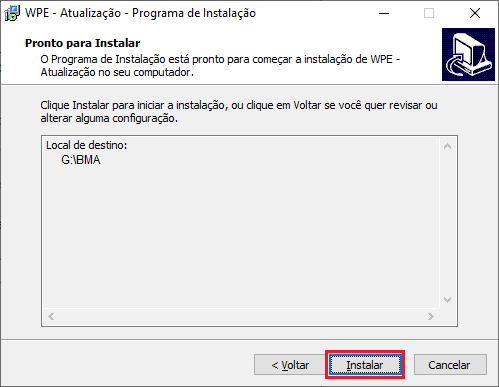
Aguarde o processo de instalação.
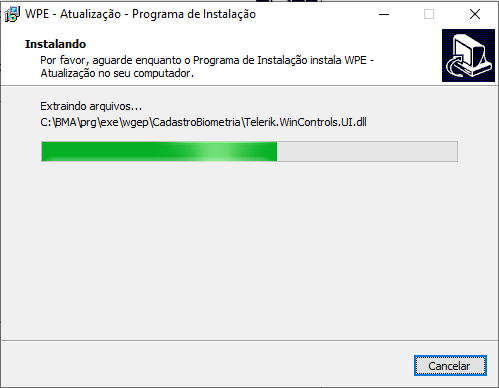
E) Ao finalizar o processo deixe habilitada a opção “Acessar o WPe Admin” e selecione a opção CONCLUIR.
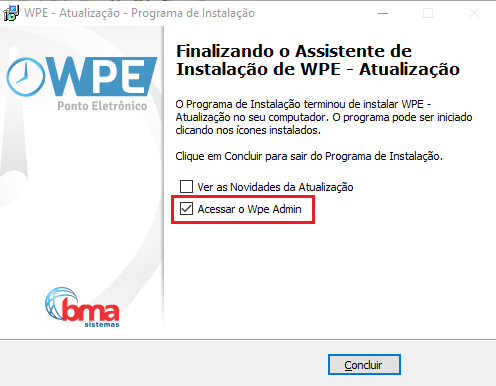
F) Acesse o programa WPeAdmin para atualizar o banco de dados.
Observe que a Versão do Arquivo está diferente da Versão do Banco de Dados, isso ocorre porque a pasta de programas já está atualizada, agora falta atualizar o banco de dados.
Clique em ATUALIZAR BANCO.
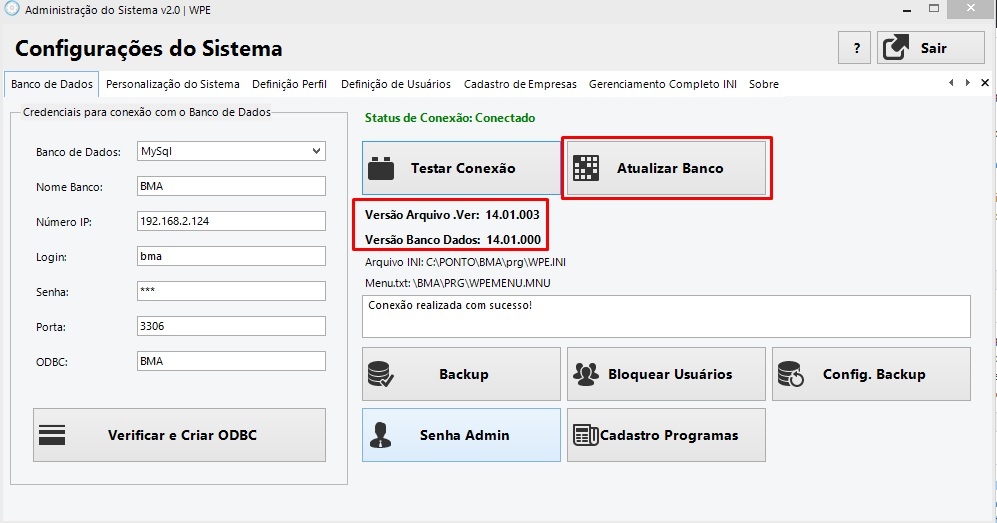
Atualizada Encerrada, clique em OK para finalizar.
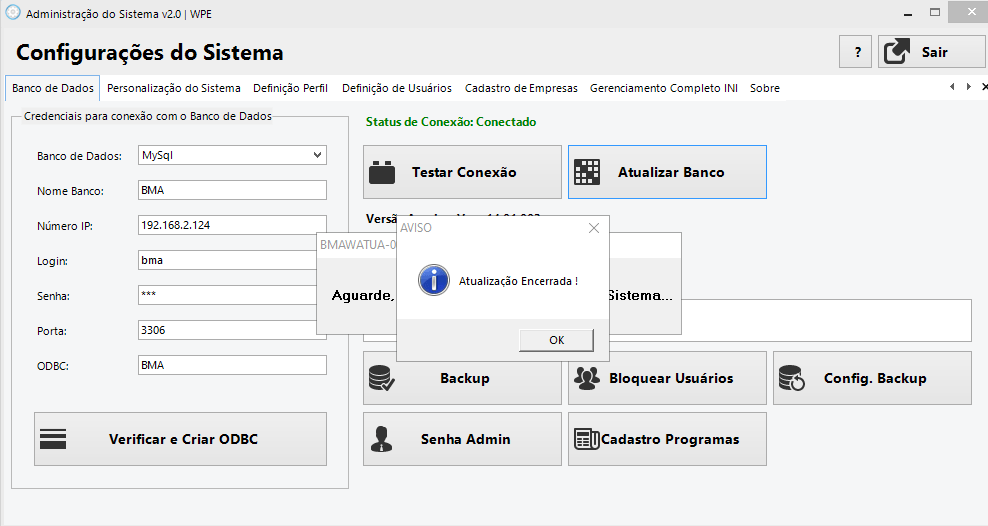
Clique novamente em TESTAR CONEXÃO. A versão do Banco de Dados deverá estar igual a Versão Arquivo.
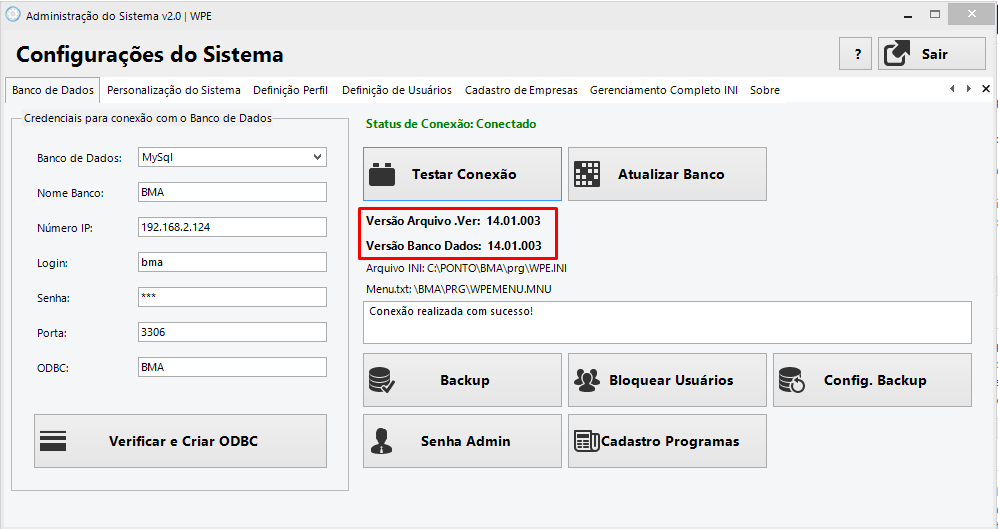
Se necessário registrar a licença faça o procedimento na aba PERSONALIZAÇÃO DO SISTEMA.
Clicar no botão REGISTRO ONLINE.
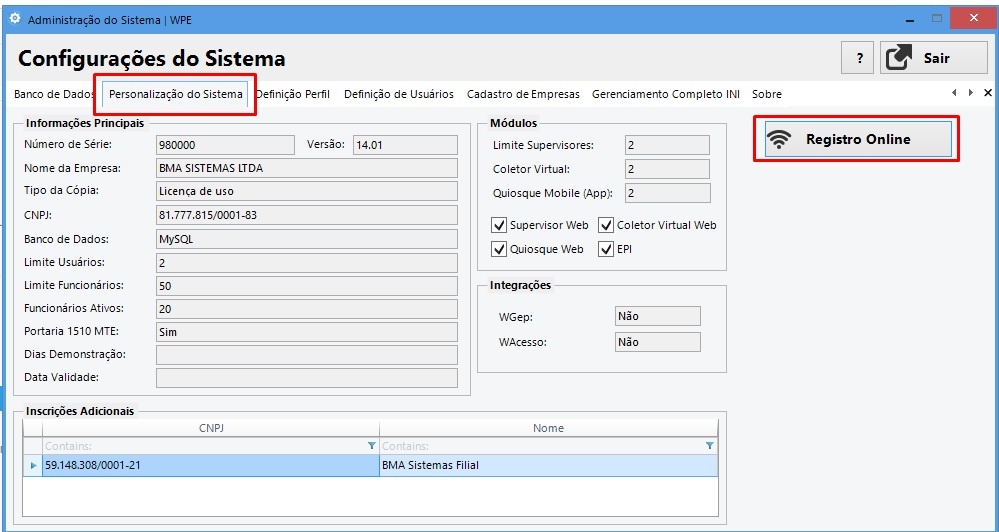
Na tela que abrir informe o CNPJ da Empresa e clique em BUSCAR REGISTRO
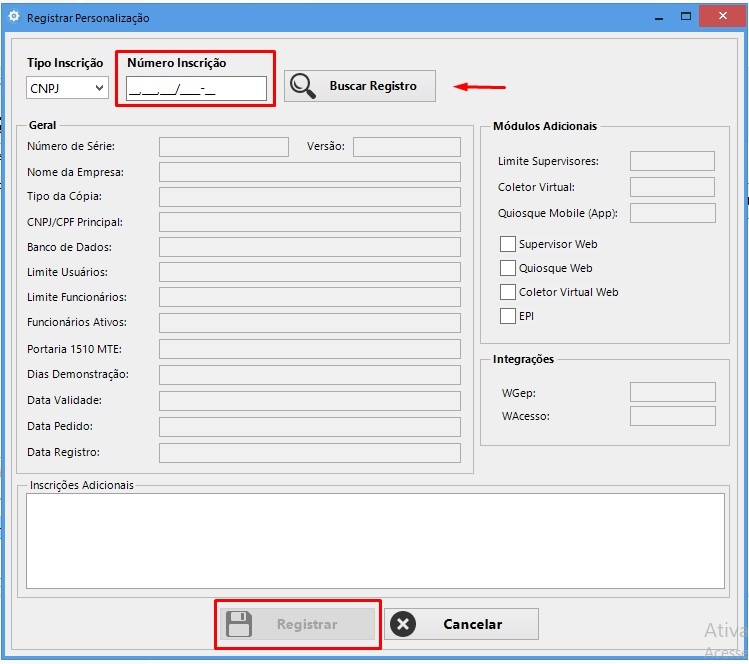
Se os dados carregados na tela estiverem corretos clique em REGISTRAR para finalizar o processo.
Desta forma o processo de atualização está finalizado e o sistema pode ser acessado normalmente.
QUANDO É NECESSÁRIO REGISTRAR A LICENÇA?
O número da versão é composto por 3 numerais, como por exemplo, versão 14.00.000. Sempre que mudar o primeiro “14.00.000″ ou o segundo 14.00.000 numeral é necessário registrar a licença. Quando muda apenas a última numeração 14.00.000 não é necessário registrar a licença, ou seja, mantém a mesma licença habilitada no cliente.
